Cải thiện tương tác trên trang Facebook của bạn bằng cách sử dụng những hình ảnh động thú vị là điều không thể phủ nhận. Bạn đã biết cách sử dụng ảnh gif ngay từ đầu chưa? Nếu chưa, hãy Công Ty Quảng Cáo Marketing Online Limoseo đọc bài viết dưới đây để biết cách đặt ảnh Gif làm ảnh đại diện Facebook đơn giản nhất cho hồ sơ của bạn.
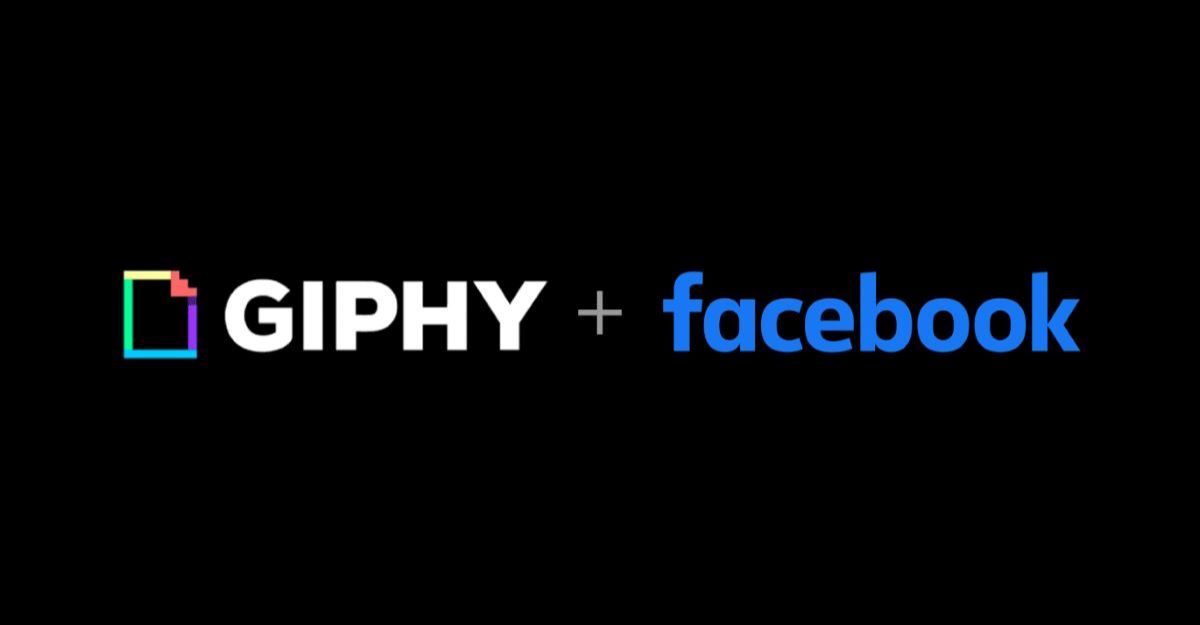
MỤC LỤC
1. Ảnh GIF là gì?
Ảnh GIF, viết tắt của Graphics Interchange Format, là một loại hình ảnh động ngắn được phát triển bởi CompuServe vào năm 1987. Mục đích chính của định dạng này là tăng tốc quá trình trao đổi và truyền tải hình ảnh trên các đường truyền có tốc độ thấp.
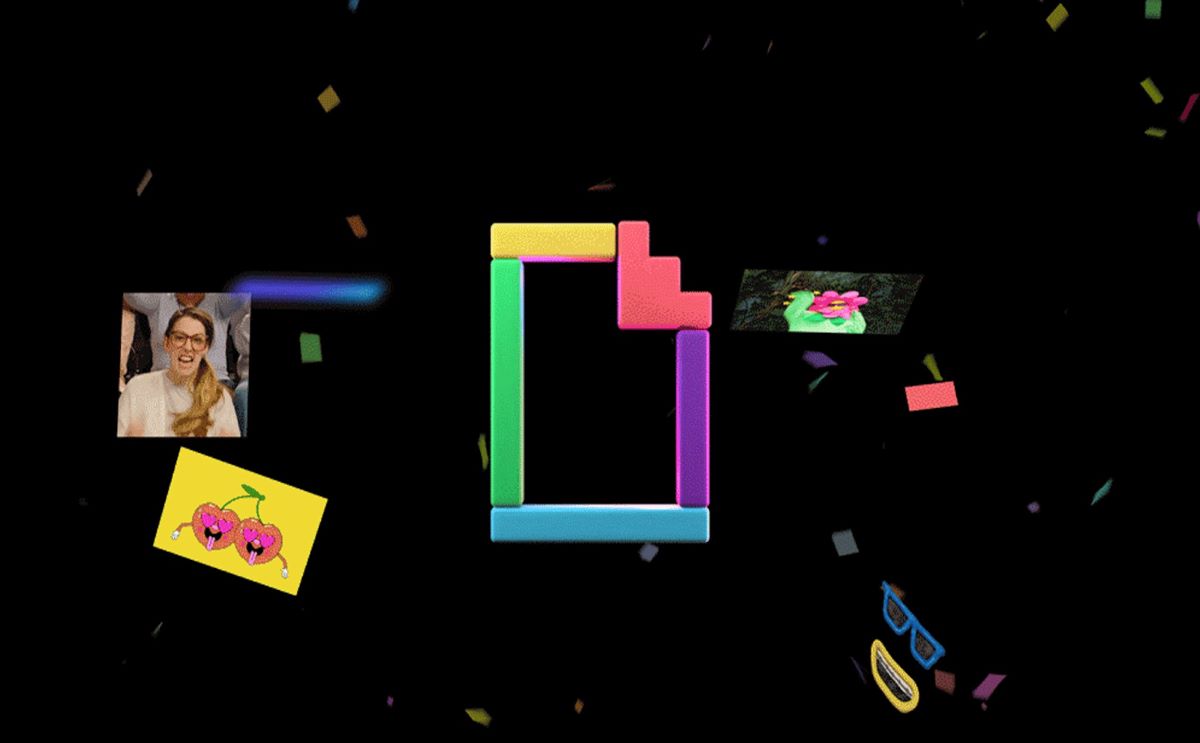
2. Cách sử dụng ảnh GIF
Nói chung, các hình ảnh GIF không khác biệt nhiều so với các biểu tượng cảm xúc thông thường mà chúng ta thường gặp trên các mạng xã hội. Chính vì vậy, việc hướng dẫn về việc sử dụng định dạng này không đòi hỏi quá nhiều chi tiết.
Trên các nền tảng xã hội và ứng dụng như Twitter và Facebook Messenger, các nhà phát triển đã tích hợp các trang web như GIPHY hoặc Imgur, cho phép bạn sử dụng các hình ảnh GIF như các biểu tượng cảm xúc thông thường.
Nếu bạn cảm thấy chưa đủ với lượng hình ảnh GIF có sẵn, bạn cũng có thể truy cập các trang web chia sẻ ảnh GIF như GIPHY, Imgur và Gifycat. Đơn giản chỉ cần sao chép liên kết của hình ảnh bạn muốn và dán vào nơi bạn muốn chia sẻ.
Đối với người dùng di động, ứng dụng Google Keyboard, hay Gboard, cũng tích hợp tính năng cho phép bạn sử dụng hình ảnh GIF trong tin nhắn văn bản một cách dễ dàng.
Nếu bạn muốn biết thêm về cách tạo hình ảnh GIF, mình sẽ chia sẻ thông tin chi tiết trong một bài viết khác. Bạn có thể sử dụng thanh tìm kiếm trên trang web hoặc tìm trên Google với từ khóa “tạo ảnh GIF site:bloghotro.com” để tìm kiếm thông tin chi tiết về chủ đề này. Xin lỗi vì sự bất tiện này.
3. Cách đặt ảnh GIF làm ảnh đại diện Facebook
Nếu bạn lấy ảnh GIF làm ảnh đại diện Facebook thì sẽ giúp avatar của mình nổi bật và độc đáo hơn. Dưới đây là cách đặt GIF làm Avatar Facebook trên máy tính và điện thoại mà bên nên biết.
3.1 Cách đặt ảnh GIF làm ảnh đại diện Facebook trên máy tính
Dưới đây là các bước để bạn dùng ảnh GIF làm Avatar Facebook trên máy tính:
- Bước 1: Tải video lên Facebook.
Quá trình tải video lên Facebook có thể nhanh hoặc chậm tùy thuộc vào kích thước của video. Sau khi tải lên thành công, Facebook sẽ tự động chọn một khung hình từ video để làm avatar video Facebook mặc định.
- Bước 2: Tùy chỉnh Avatar Video.
Nếu bạn muốn chỉnh sửa hoặc thêm thông tin vào video, Facebook cung cấp nhiều tùy chọn chỉnh sửa. Bạn có thể cập nhật tiêu đề, hình avatar video, mô tả và thêm phụ đề. Ngoài ra, bạn cũng có thể thêm tag bạn bè và người thân vào video.
Lưu ý: Khi chỉnh sửa avatar video Facebook, hãy đảm bảo rằng kích thước video là 1200 x 675 pixels để hiển thị rõ trên trang cá nhân của bạn.
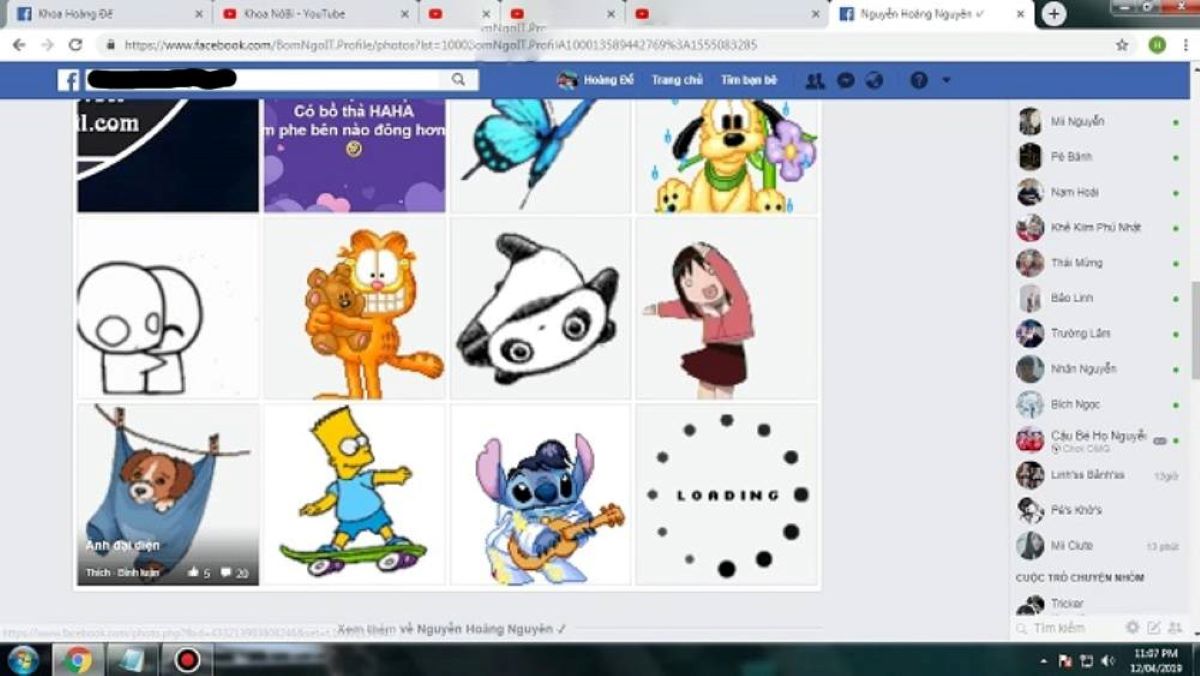
3.2 Cách đặt ảnh GIF làm ảnh đại diện Facebook trên Android
Bạn muốn có một ảnh đại diện Facebook động thú vị và độc đáo? Dưới đây là cách sử dụng ảnh động hoặc video làm ảnh đại diện trên Facebook thông qua điện thoại Android của bạn:
- Bước 1: Mở ứng dụng Facebook và đăng nhập vào tài khoản của bạn.
- Bước 2: Nhấp vào biểu tượng ba dấu chấm ở góc trên bên phải của màn hình và chọn tên người dùng của bạn để truy cập trang cá nhân.
- Bước 3: Dưới trang cá nhân của bạn, nhấp vào ảnh đại diện của bạn và chọn “Quay video hồ sơ mới” hoặc “Chọn Clip biểu tượng cảm xúc” để chọn một video từ tài khoản của bạn.
- Bước 4: Nếu bạn chọn “Quay video hồ sơ mới”, hãy ghi video. Khi bạn đã sẵn sàng, nhấp vào biểu tượng chấm đỏ ở dưới cùng để bắt đầu ghi. Khi hoàn tất, nhấp vào điểm một lần nữa. Chọn dấu tick bên phải để lưu video.
Chú ý: Video nên chỉ dài từ 4-7 giây để sử dụng làm ảnh đại diện. - Bước 5: Nếu video của bạn quá dài để sử dụng làm ảnh đại diện, nhấp vào “Chỉnh sửa”.
- Bước 6: Tại đây, bạn có nhiều tùy chọn chỉnh sửa như cắt ảnh, tắt âm thanh, thay đổi kích thước video, chọn hình thu nhỏ. Khi bạn chỉnh sửa xong, nhấp vào “Lưu”.
- Bước 7: Chọn khoảng thời gian bạn muốn sử dụng video này và nhấn “Lưu”.
- Bước 8: Nếu bạn muốn sử dụng video đã quay trước đó làm ảnh đại diện, bạn cũng có thể nhấp vào ảnh biểu tượng cảm xúc cá nhân của mình và nhấn “Chọn clip hình đại diện của bạn” (chọn video Giới thiệu).
- Bước 9: Chọn video biểu tượng cảm xúc và nhấn “Lưu”, bạn đã thay đổi ảnh đại diện của mình thành một video thú vị.
Chú ý: Facebook có thể mất vài phút để cập nhật video và ảnh bìa trên trang cá nhân của bạn.
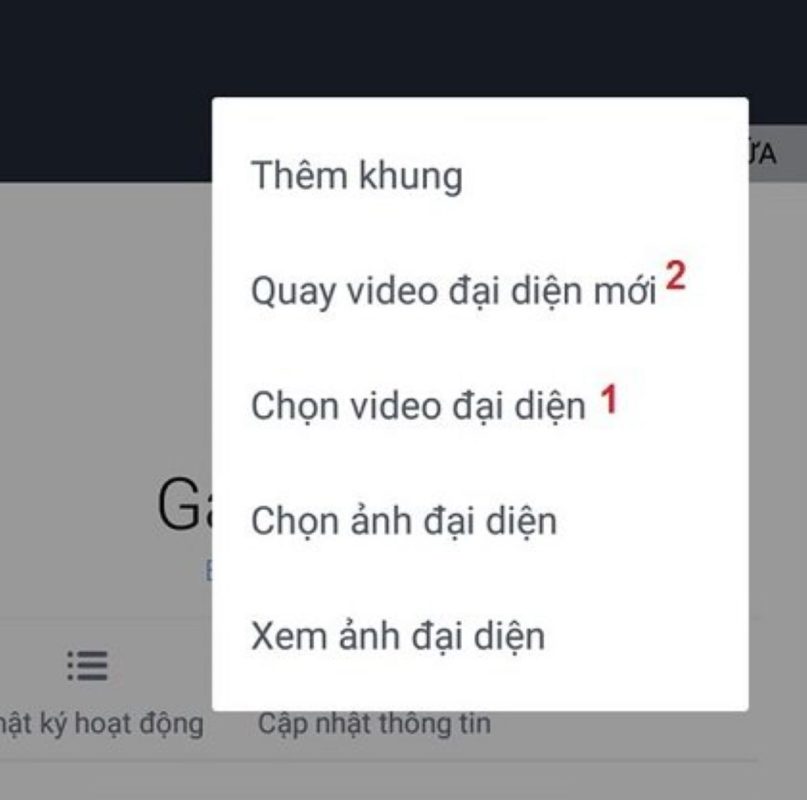
3.3 Cách đặt ảnh GIF làm ảnh đại diện Facebook trên Iphone
Một tính năng thú vị của Facebook là khả năng đặt ảnh GIF làm ảnh đại diện. Khi bạn thực hiện điều này, mỗi khi ai đó truy cập trang cá nhân của bạn, họ sẽ thấy một đoạn clip ngắn thay vì ảnh đại diện tĩnh thông thường. Đây là cách tạo ấn tượng và làm cho trang cá nhân của bạn trở nên thú vị hơn. Tính năng này hiện đã có sẵn tại Việt Nam và được nhiều người yêu thích và sử dụng trên trang cá nhân của họ.
Tính năng đặt ảnh GIF làm ảnh đại diện Facebook hoạt động trên cả iPhone và các thiết bị chạy hệ điều hành Android.
Nếu bạn sử dụng Iphone, hãy tuân thủ cách làm avatar GIF Facebook qua các bước sau để cấu hình ảnh đại diện Facebook của bạn:
- Bước 1: Mở Facebook.
- Bước 2: Nhấn vào nút More để xem các tính năng khác (góc dưới bên phải màn hình).
- Bước 3: Khi danh sách xuất hiện, nhấn vào tên Facebook của bạn. Trang cá nhân sẽ xuất hiện.
- Bước 4: Chạm vào ảnh đại diện đang sử dụng.
- Bước 5: Trong menu, bạn sẽ thấy tùy chọn “Take a New Profile Video”. Nhấn vào đó và sau đó truy cập máy ảnh của bạn để ghi lại đoạn video ngắn. Đoạn video này sẽ trở thành ảnh đại diện động cho tài khoản Facebook của bạn.
Hy vọng rằng những thông tin mà Công Ty Quảng Cáo Marketing Online Limoseo chia sẻ đã giúp bạn hiểu rõ hơn về quy trình đặt ảnh GIF làm ảnh đại diện Facebook này và bạn sẽ có thể tạo ra ảnh đại diện Facebook ấn tượng của riêng mình. Nếu bạn có bất kỳ câu hỏi hoặc cần thêm sự hỗ trợ, đừng ngần ngại liên hệ với chúng tôi.

